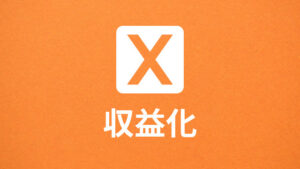
最近「Twitter」という名前が「X」に変わりましたね。
そもそもTwitterって短い文章を、まるで独り言を呟くような感覚でツイート(投稿)して、色んな人と交流するためのアプリでした。
例えば学校の友達や、有名な人、さらには世界中のニュース、面白い話題、悲しい話題、お得情報まで手軽に知ることができるが便利なので多くの人が使っています。
でも、ある日突然、Twitterが「X」という名前に変わりました。
この記事では
- TwitterからXになぜ変わったか
- TwitterとXはどう違う?
- Xアプリの使い方
などを優しく解説します!
これを読めば、今までTwitterを使ったことがない初心者の人でも、Xアプリを楽しく使えるようになりますよ!
X(旧Twitter)はどう変わったの?
TwitterがXに変わった理由
まず、Twitterが「X」という名前に変わった理由について説明します。
Twitterは長い間、短いメッセージを投稿してみんなとつながるための場所として有名でした。
でも、最近、Twitterを運営しているイーロン・マスクさんが「もっと新しいことを始めたい」と考えて、アプリの名前を「X」に変えました。
イーロン・マスクさんは、Xを単なるメッセージ投稿のアプリではなく、もっといろいろなことができるサービスにしたいと思っています。
たとえば、メッセージを送ったり、動画を投稿したり、さらには買い物やお金のやり取りができるような「オールインワンのアプリ」にしようとしています。
つまり、Xはこれからもっと便利になって、いろんなことができるように進化していく予定なんです。
名前が変わって、どう変わったの?
名前が変わったからといって、今すぐ使い方が大きく変わるわけではありません。
これまでTwitterでできたこと、例えば「ポスト」(旧ツイート)を投稿したり、「リポスト」(旧リツイート)したりするのは、今まで通りXでもできます。
ただし、アプリのデザインが少し変わったり、新しいアイコンが「X」のロゴになったりと、見た目が少し新しくなりました。
また、これからもっと新しい機能が追加される予定なので、使い方がもっと便利になるかもしれません。
なので、これからのアップデートにも注目してみるといいですね!
Xアプリの使い方ガイド
X(旧Twitter)は、学校の友達とつながったり、好きなアイドルや芸能人の情報をチェックしたりと、とても楽しいアプリです。
でも、はじめて使うときは「どうやって使えばいいの?」と迷ってしまうこともあるかもしれませんね。
ここでは、アカウントの作り方から、基本的な使い方まで、順番に説明していきます。
まず、Xを使うにはアカウントが必要です。スマホにXのアプリをダウンロードしたら、次の手順でアカウントを作成しましょう。
・アプリを開く → 「アカウントを作成」を選びます。
・名前やメールアドレス、電話番号を入力 → 自分の情報を入力してください。名前は本名でなくてもOKです。
・パスワードを設定 → 忘れないように安全なパスワードを決めましょう。
・プロフィール画像と自己紹介を追加 → あなたの個性を表す画像や、どんなことが好きかを書いてみましょう。
アカウントができたら、もう準備はOKです!
Xでは、みんなとメッセージや写真、動画をシェアすることができます。これを「ポスト」といいます。ポストの方法はとっても簡単です。
- アプリの下にある 「+」ボタン を押すと、新しい投稿画面が出てきます。
- そこに テキスト(文字)や 写真、動画 を入力します。
- 準備ができたら 「ポストする」ボタン を押して、投稿完了です!
ポストすると、フォローしている人たちのタイムラインにあなたの投稿が表示されます。
自分の好きなことや考えていることを気軽にシェアしてみましょう!
Xの楽しいところは、いろんな人の投稿を見ることができることです。
そのために「フォロー」と「リポスト」を活用しましょう。
フォロー:気になる人のアカウントをフォローすると、その人の投稿があなたのタイムラインに表示されます。好きな芸能人や友達をフォローしてみてください。
リポスト:面白い投稿や、みんなにもシェアしたい内容があったら、「リポスト」(旧リツイート)を使いましょう。これで、その投稿を自分のフォロワーにも広めることができます。
さらに、投稿に「いいね」をしたり、コメントをしたりして、他の人とコミュニケーションを楽しむこともできます!
みんながよく困る問題と解決方法
Xアプリを使っていると、時々「どうしてこうなったの?」という問題にぶつかることがあるかもしれません。
ここでは、みんながよく困る問題と、その解決方法をわかりやすく説明していきます。
困ったときにはぜひ参考にしてみてくださいね!
アカウントがロックされちゃったときは?
アカウントが突然ロックされた!」という話をよく聞きます。
これは、Xがセキュリティを強化しているからです。たとえば、何度もログインに失敗したり、同じ投稿を何度も繰り返したりすると、スパム行為だと判断されることがあります。
対処法
・『メールやSMSをチェック』Xからアカウントの確認メールが届いていることがあります。そこに書かれた手順に従って解除してみましょう。
・『本人確認をする』ログイン画面で「本人確認」を求められたら、指示に従って確認コードを入力します。電話番号が登録されていないと解除が難しいので、事前に登録しておくと安心です。
投稿が表示されないときの対処法
「ポストしたのに、タイムラインに表示されない!」と焦ることもありますよね。
これは、ネットの接続状況やXのシステムの一時的な不具合が原因の場合が多いです。
対処法
- アプリを再起動:まずは、アプリを一度閉じてから再度開いてみましょう。これで解決することがよくあります。
- インターネット接続を確認:Wi-Fiやデータ通信がうまくつながっているか確認してください。電波が弱いと、投稿が反映されないことがあります。
- アプリのアップデート:Xアプリは定期的にアップデートされます。最新バージョンにしていないと、不具合が起きることがあるので、アップデートをチェックしましょう。
通知が届かない場合の対処法
「フォロワーからのメッセージや、いいねの通知が来ない…」というのもよくある問題です。
通知が届かないと、せっかくのコメントを見逃してしまうかもしれませんよね。
対処法
通知設定を確認:Xアプリ内の「設定」→「通知」から、通知がオフになっていないかチェックしましょう。
スマホの設定を確認:スマホ自体の通知がオフになっている場合もあります。「設定」→「通知」から、Xアプリが通知を送れるように設定しましょう。
アプリの再インストール:それでも通知が来ない場合は、一度アプリを削除して再インストールしてみると、問題が解決することがあります。
迷惑メッセージやスパムの対処法
Xでは、時々知らない人から迷惑なメッセージ(DM)が送られてくることがあります。
こうしたスパムは安全のために無視するのがベストです。
対処法
ブロックする:怪しいアカウントからメッセージが来たら、そのアカウントをブロックしましょう。
報告する:あまりにもひどい場合は、Xの「報告」機能を使って、運営に通知してください。

まとめ
今回の記事では、X(旧Twitter)について、名前が変わった理由や使い方、困ったときの対処法などを解説しました。
できるだけシンプルに説明してきましたが、いかがでしたか?ここで、もう一度大事なポイントを振り返ってみましょう。
1. Xアプリはどう変わったのか
- Twitterが「X」に変わったのは、もっと多くのことができるアプリに進化するためです。これからも新しい機能がどんどん追加される予定なので、アップデートに注目しましょう。
2. 基本の使い方をマスターしよう
- アカウントを作成して、ポスト(投稿)やリポスト(リツイート)を楽しんでください。友達や好きなアーティストをフォローすることで、タイムラインがもっと楽しくなります!
3. 困ったときの対処法を知っておく
- アカウントがロックされたり、通知が届かないなどのトラブルも、今回紹介した方法で解決できることが多いです。いざというときに備えて覚えておくと安心ですね。
4. Xアプリをもっと楽しもう
- Xアプリは、これからもどんどん新しい機能が増えていくので、今後もいろいろな使い方ができるようになるでしょう。自分の好きなことをシェアしたり、新しい友達を見つけたりして、Xをもっと楽しんでみてください!
最後に、アプリを使うときは、みんなが気持ちよく楽しめるようにルールを守ることも大切です。迷惑な投稿やメッセージを送ったりせず、周りの人への配慮も忘れないようにしましょう。

コメント